Per creare una fattura è necessario andare su VENDITE > FATTURE > EMISSIONE FATTURE e premere “Carica” (F4). Il programma propone automaticamente causale, serie, numero e data di documento, anno di esercizio. La causale proposta è quella indicata come causale di “default” per il tipo “Fatture in uscita”. Modificare la causale in base al tipo di documento che si vuole caricare se necessario.
Successivamente selezionare il cliente.
Come tutti i documenti che gestisce Atlantis Evo, nella fattura sono presenti sei linguette (Principale, Commerciale, Logistica, Fatture, Corpo, Piede) dove il programma propone già una seria di dati in funzione della causale di magazzino e del cliente selezionato.
Guarda anche: Generazione fattura elettronica
Guarda anche i video:
Linguetta Corpo
E’ la linguetta attiva di default quando si inizia a caricare un nuovo documento. Elenchiamo i dati principali:
- Codice articolo, selezionare tramite ricerca (F9), o scrivendo parte del codice o descrizione, il codice da movimentare.
- Descrizione. La descrizione viene compilata automaticamente in base all’articolo selezionato. E’ possibile apportare modiche integrando la descrizione con dati aggiuntivi che saranno validi solamente per il documento corrente.
- Unità di misura. L’unità di misura viene proposta in base all’articolo selezionato. Nel caso per il prodotto sono gestite più unità di misura è possibile modificarla in base alle impostazioni configurate nell’anagrafica articolo.
- Quantità. Di default Atlantis Evo propone sempre come quantità da movimentare 1 (uno). Modificare il valore in base alle esigenze.
- Sconti. E’ possibile gestire fino a 5 sconti composti. Gli sconti possono essere proposti in base al listino collegato, alla classe sconti, ed è sempre possibile effettuare delle modifiche immediate nel caso sia necessario aggiungere, variare o rimuovere sconti in base agli accordi commerciali.
- Prezzo. Nel caso sia configurato un listino verrà proposto un prezzo. Come per gli altri campi è possibile intervenire manualmente per cambiare il valore proposto.
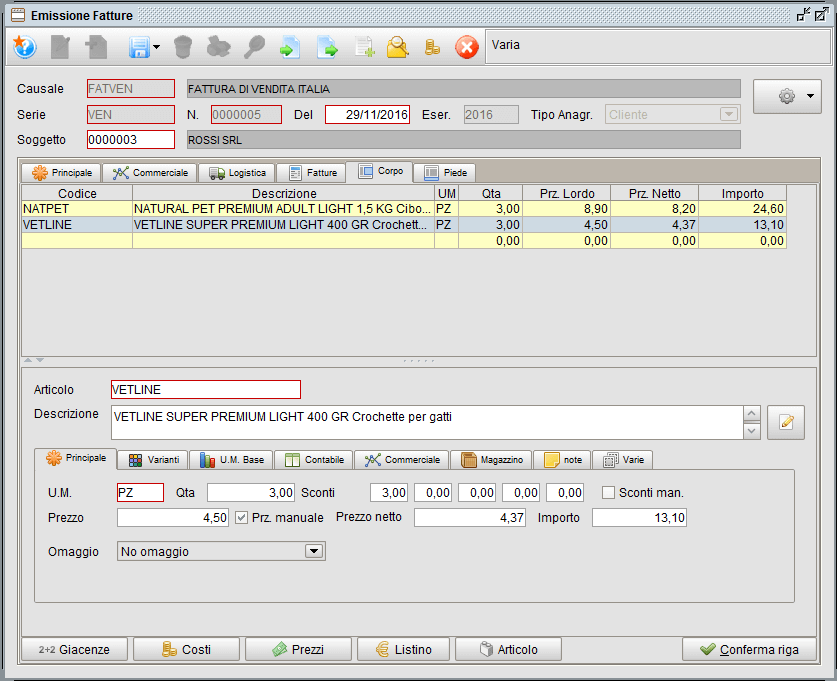
Per ogni riga di articolo è possibile gestire/vedere i dati aggiunti con le seguenti linguette:
- varianti del articolo, attiva nel caso il prodotto sia gestito a varianti.
- unità di misura base. Mostra il calcolo della quantità movimentata in funzione dell’unità di misura principale di magazzino per l’articolo. Il valore differisce dalla quantità di riga nel caso per il prodotto sia configurata una seconda unità di misura. Un caso classico si ha quando si movimenta la vendita / acquisto a confezioni ma la gestione nel magazzino si ha per singolo pezzo.
- dati contabili (codice IVA, conto, valore e prezzo fiscale, codice Monofase per le aziende di San Marino)
- dati commerciali, mostra il listino applicato, la classe di sconto e le provvigioni.
- magazzino, mostra il deposito movimentato sulla riga, l’eventuale deposito collegato (per trasferimenti merce)
- note, è possibile aggiungere note sia stampate sia interne.
- varie, riporta i collegamenti che indicano l’origine della riga (es. riga proveniente da impegno cliente o ddt) e destinazione (es. in quali documenti la riga è stata evasa).
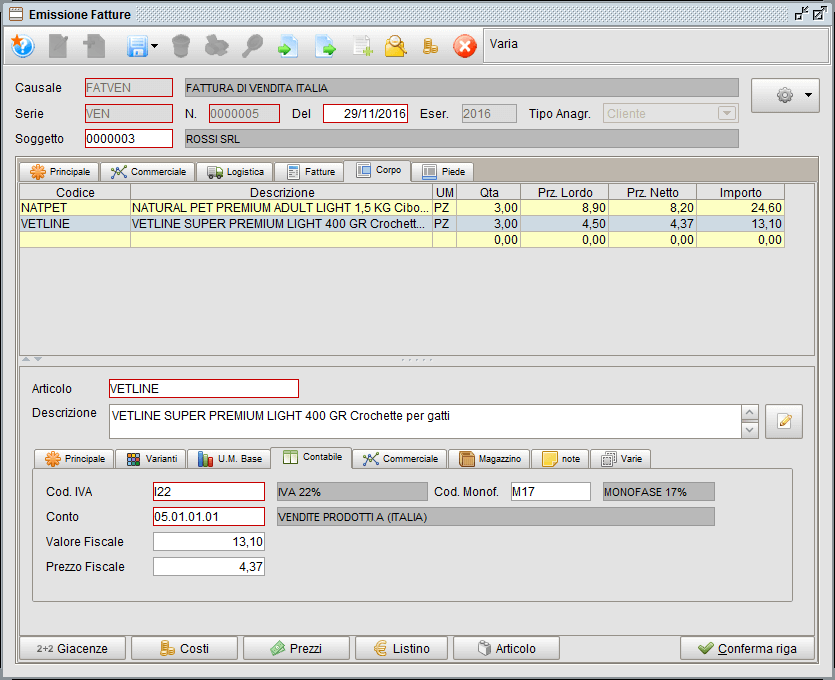
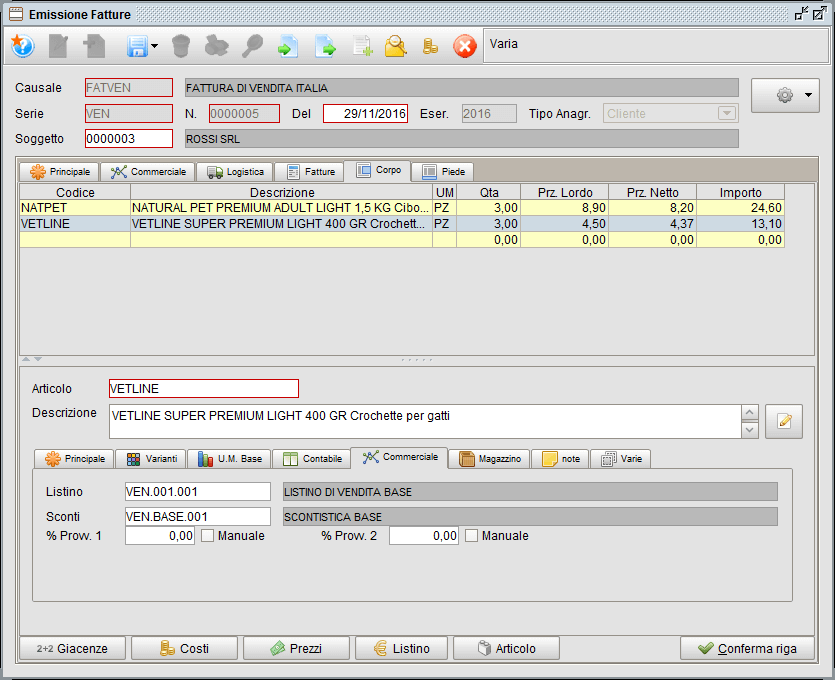
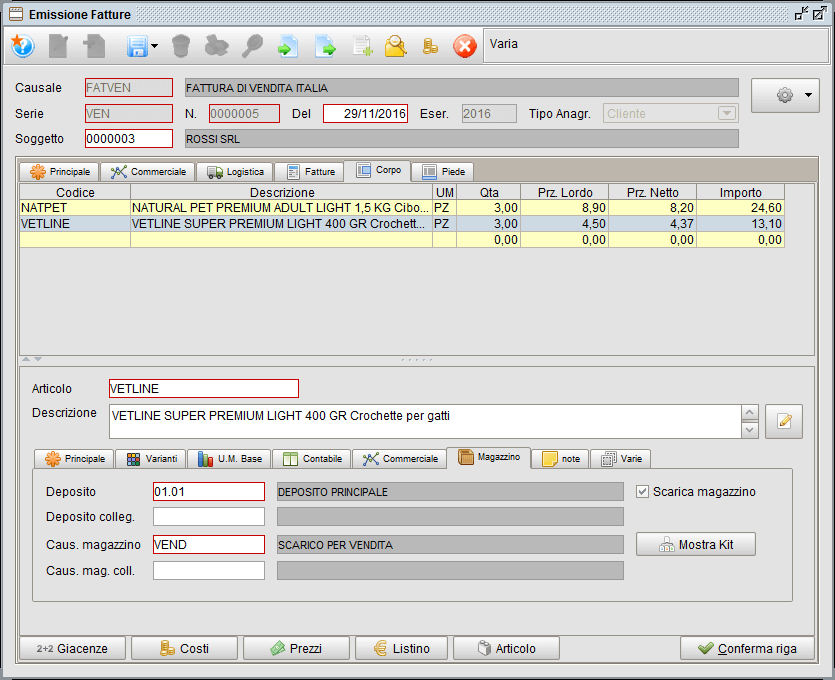
Linguetta Piede
Sulla linguetta Piede è possibile vedere i totali del documento, gli imponibili IVA e le scadenze dei pagamenti (calcolate secondo il tipo di pagamento).
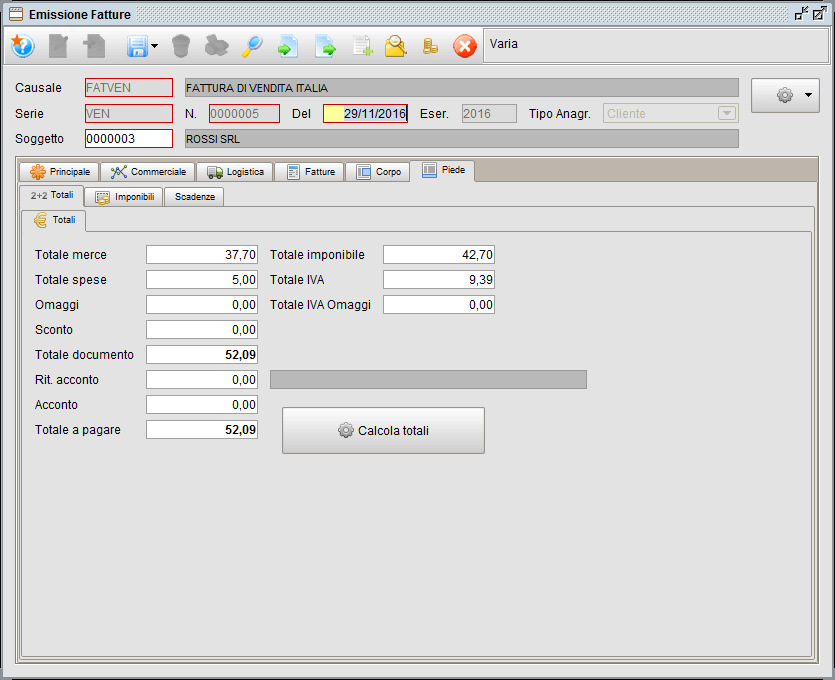
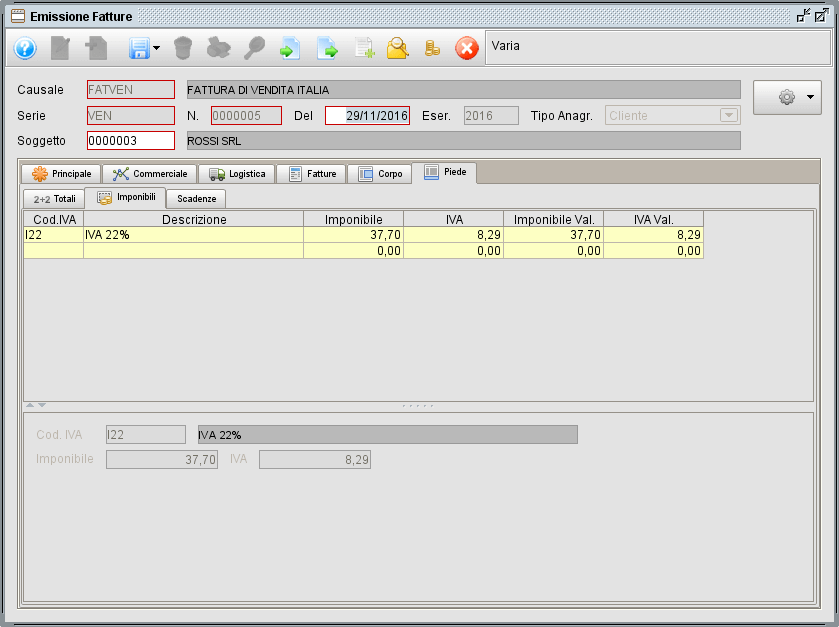
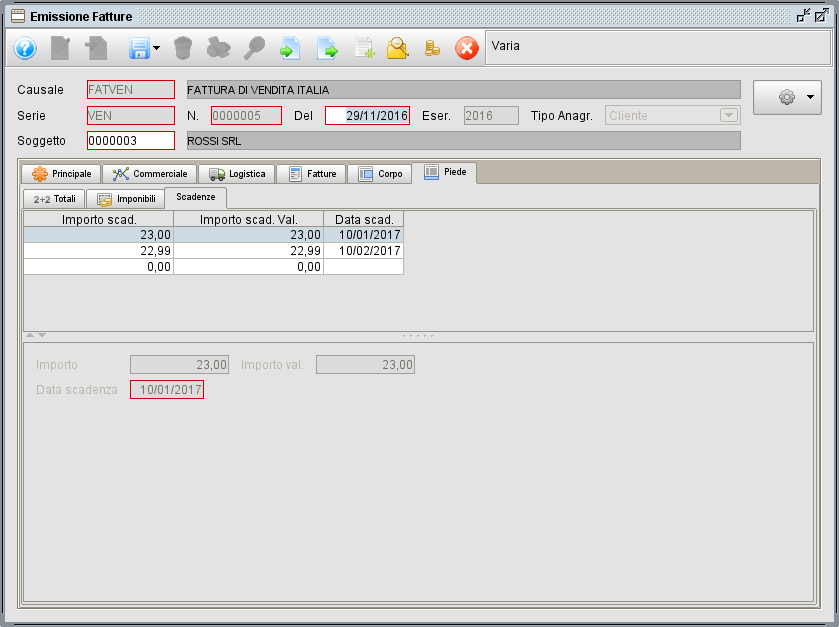
Linguetta Principale
Sulla linguetta Principale vanno indicati la valuta, la lingua, eventuale codice di Esenzione IVA e codice tabella contropartite (per la contabilizzazione del documento, ininfluente sui documenti di vendita).
E’ possibile anche aggiungere delle note per il documento (sia interne che stampate). Le note stampate vengono stampate nella testata del documento.
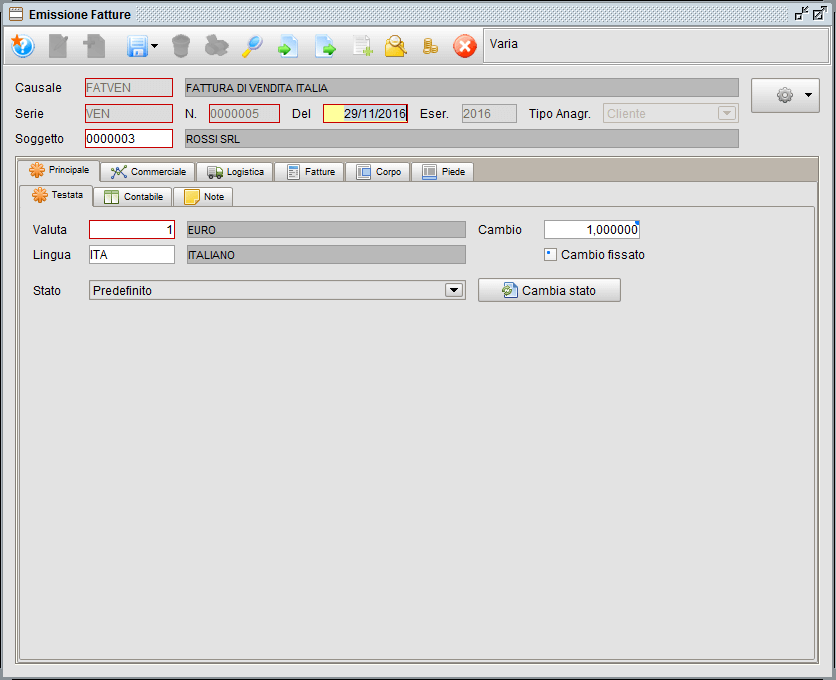
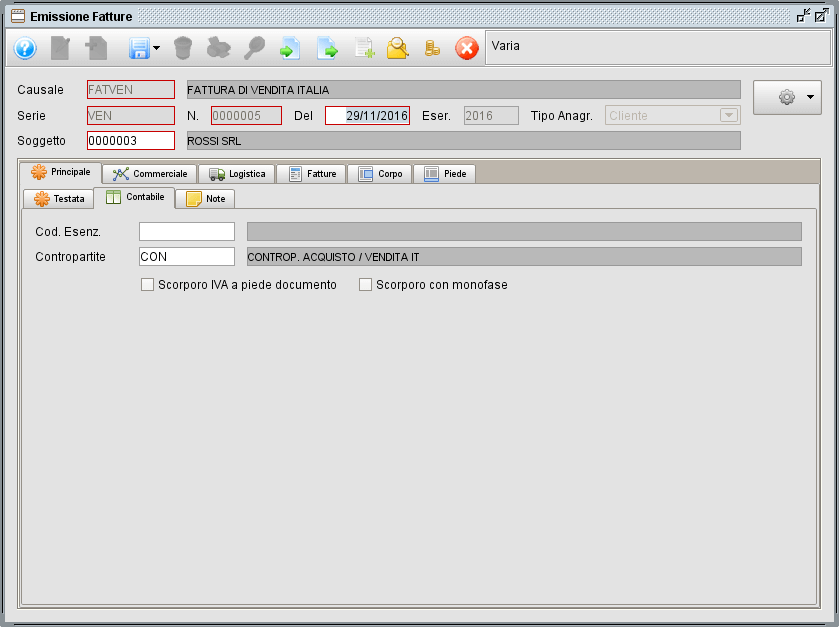
Linguetta Commerciale
Sulla linguetta Commerciale è possibile gestire/vedere le condizioni commerciali applicate al documento di vendita.
Nella linguetta Condizioni è possibile modificare le condizioni di pagamento, i listini e gli sconti applicati al documento, l’acconto e gli agenti per il calcolo delle provvigioni.
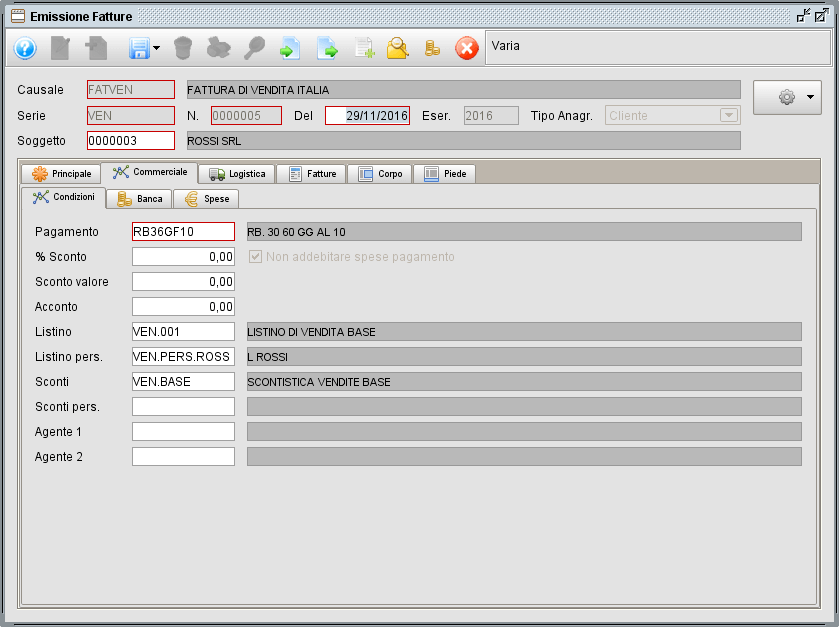
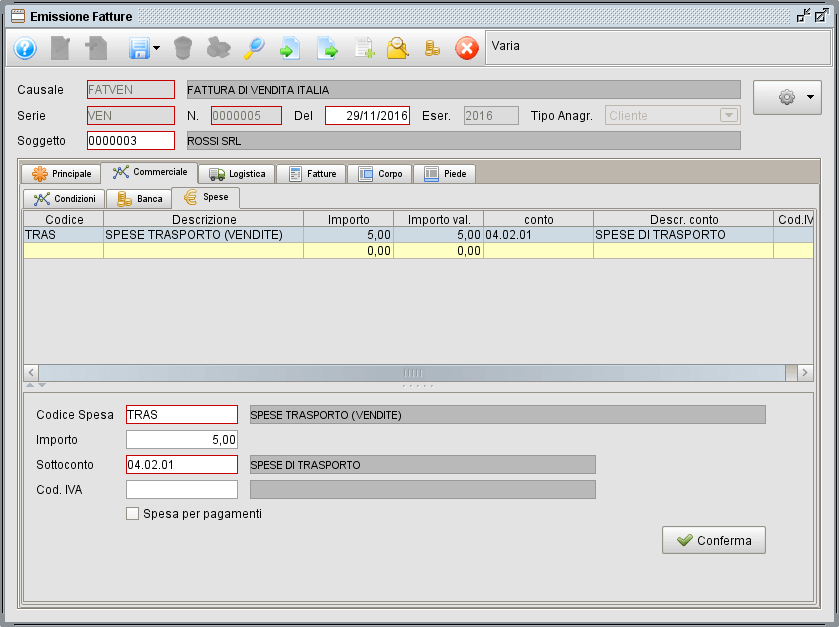
E’ possibile anche vedere i dati della banca e le spese applicate alla vendita.
Linguetta Logistica
Nella linguetta Logistica vanno impostati la causale del magazzino, Deposito principale e Deposito collegato. Questi dati sono compilati automaticamente in base alla causale del documento. E’ possibile apportare modifiche in base alle esigenze.
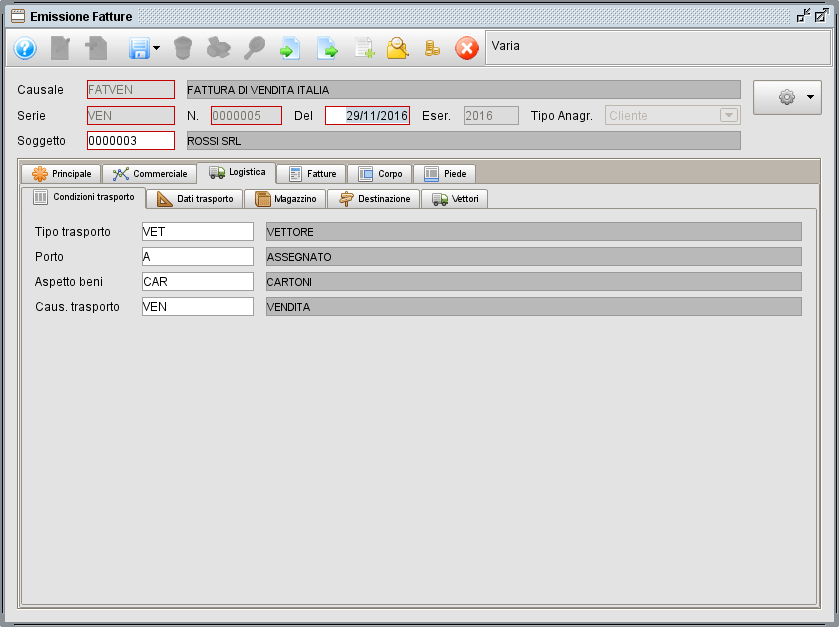
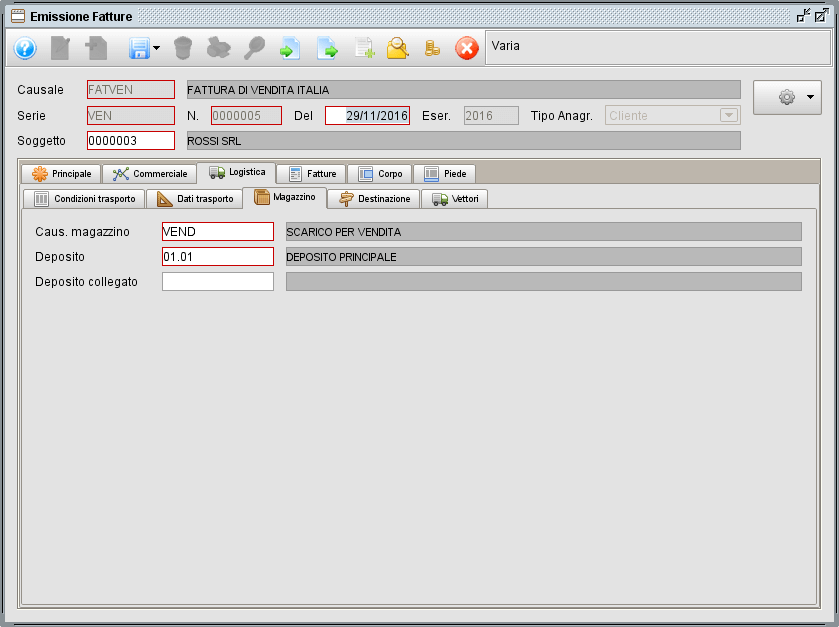
Linguetta Fatture
Contiene i dati specifici del documento.
Fattura Elettronica
Guarda anche: Generazione fattura elettronica
Sulla linguetta Fattura Elettronica è possibile vedere se la fattura elettronica è da generare o è già generata (con il riferimento allo stato della fattura).
È possibile generare il file XML della fattura elettronica, visualizzarlo con il visualizzatore interno, salvare il file più volte in un’altra cartella, inviare a SDI*, richiedere esiti della fattura inviata*, visualizzare tutti i messaggi riguardo la fattura*
*(funzionalità del modulo Fattura Elettronica Pro).
È possibile cambiare lo stato della fattura elettronica manualmente anche dopo la contabilizzazione della fattura.
È possibile aggiungere i dati del bollo virtuale.
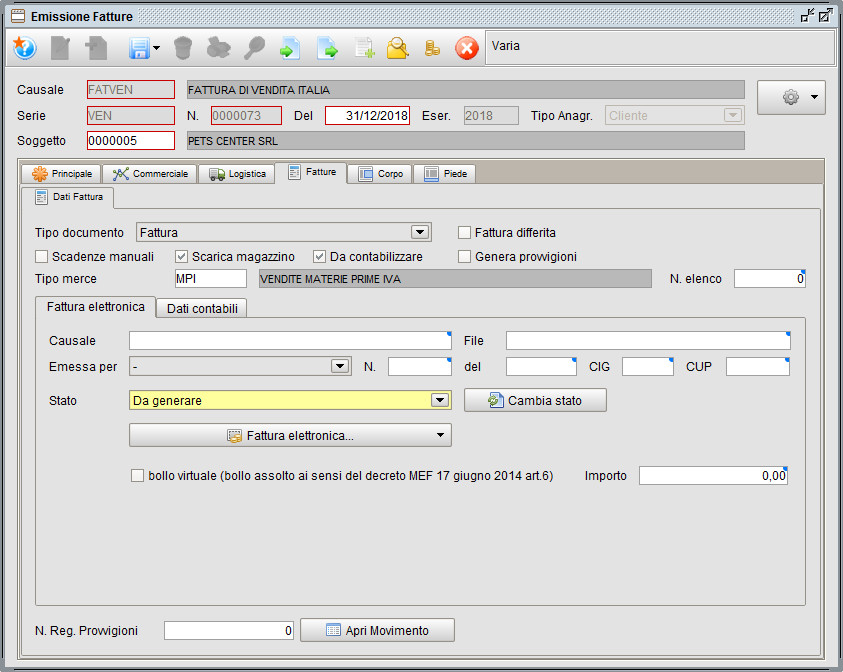
Linguetta Dati Contabili
Nel caso delle fatture è possibile vedere se la fattura è da contabilizzare o è già contabilizzata nella Prima nota (con il riferimento alla registrazione), se il documento genera provvigioni di agenti ed i dati della contabilizzazione del acconto.
E’ possibile anche eseguire la contabilizzazione veloce della fattura in Prima nota.
In caso di presenza della dichiarazione intento è possibile vedere il numero di riferimento del documento e visualizzare la maschera della dichiarazione.
E’ possibile indicare manualmente la data di competenza IVA della fattura.
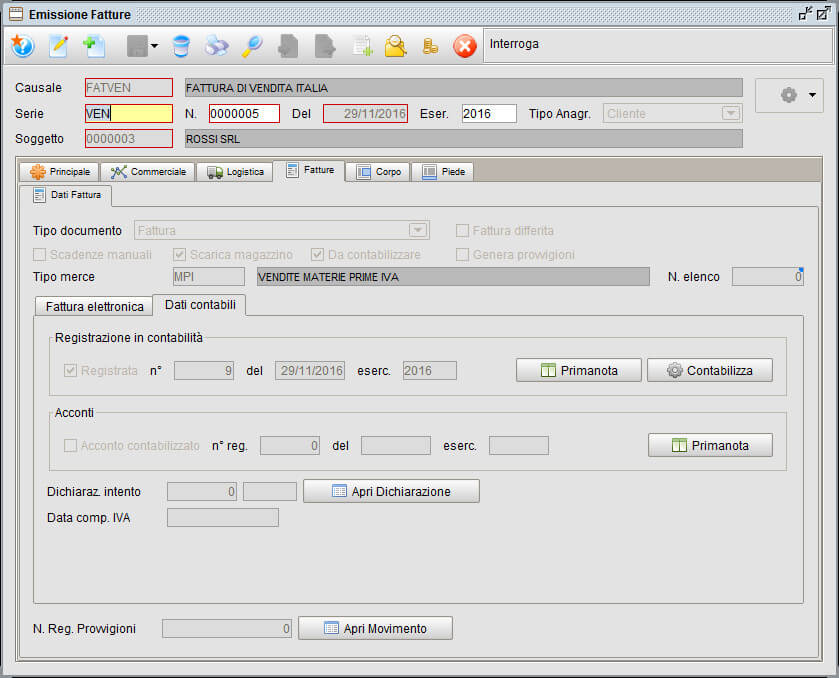
Per completare il caricamento del documento eseguire il salvataggio tramite apposito bottone sulla barra degli strumenti (dischetto) o premendo F10 sulla tastiera. Dopo il salvataggio, Atlantis Evo pulisce la maschera per preparare un nuovo documento. Tutti gli articoli del documento vengono scaricati dal magazzino.
Per richiamare la fattura appena inserita, o una inserita in precedenza, è sufficiente premere il bottone ricerca sulla barra degli strumenti (lente di ingrandimento) o premere F9 quando la maschera dei ddt si trova in stato “interroga” (quindi se ci troviamo ad esempio in caricamento è necessario uscire da questa modalità cliccando sull’icona rossa nella barra degli strumenti, vedi istruzioni operatività di base).
Guarda anche gli articoli sull’argomento Fattura nella sezione “Come fare…”